Идентификатор лица на вашем iPhone может перестать работать после обновления или просто неожиданно, что приведет вас в замешательство.
Вот несколько возможных решений, если вы окажетесь в ситуации, когда ваше лицо не сможет разблокировать ваш iPhone, не будет аутентифицировать приложения и больше не позволит вам авторизовать загрузку приложений, автозаполнение пароля и Apple Pay.
Почему Face ID перестал работать?
Face ID может не работать на iPhone и iPad Pro по следующим причинам:
- Временные мелкие глюки.
- Вы не включили разблокировку iPhone с помощью Face ID.
- Ошибки в версии iOS, до которой вы недавно обновились.
- Сбой оборудования из-за падения iPhone на твердую поверхность.
- Ваш iPhone был отремонтирован в неавторизованном магазине.
17 решений для исправления Face ID, не работающего на iPhone и iPad
Проблемы с Face ID легко исправить, если они вызваны программными проблемами. Хотя решения здесь ориентированы на iPhone, они помогут, даже если Face ID перестанет работать на вашем iPad.
1. Перезагрузите iPhone
Прежде чем двигаться дальше, выключите и снова включите устройство. Этого простого шага часто бывает достаточно для решения текущих проблем с iPhone.
2. Протрите область датчика Face ID.
Камера TrueDepth в верхней части вашего iPhone может создавать слой нежелательной грязи, сажи, масла для тела и т. д. Это чаще всего происходит, когда вы говорите через динамик в течение длительного времени или используете функцию Dynamic Island в iPhone 14 Pro.
Это может сделать Face ID ненадежным, и простой способ исправить это — протереть верхнюю часть камеры тканью из микрофибры . Как только это будет сделано, Face ID должен работать как шарм.
3. Снимите толстую защитную пленку с экрана, если Face ID постоянно не работает.
Вы могли бы отлично использовать Face ID, но он внезапно перестал работать после того, как вы надели защитную пленку? Если да, то вы знаете причину!
Хотя Face Unlock работает с большинством защитных пленок для экрана, в том числе с недорогими от Amazon , рассмотрите возможность ее удаления, если Face ID не работает после ее применения.
Сделайте то же самое, если вы используете необычный или несовместимый чехол, закрывающий части системы Face ID.
4. Повернитесь лицом к камере TrueDepth правильно и убедитесь, что вы не закрываете лицо частично или полностью.
Идентификатор лица на iPhone 12 и более поздних версиях работает, даже если вы носите маску, но лучше избегать частичной блокировки лица, чтобы он мог надежно сканировать и работать.
Во-вторых, вы должны знать, что Face ID работает со всеми обычными очками. Однако некоторые солнцезащитные очки могут блокировать инфракрасный свет, который камера TrueDepth использует для аутентификации Face ID, что может привести к сбоям в работе или затруднениям в работе.
5. Узнайте об использовании Face ID в альбомной и портретной ориентации
В отличие от iPad, до iOS 15 Face ID на iPhone работал только тогда, когда вы держали телефон в портретной ориентации. Однако в iOS 16 Face ID работает, даже если вы держите iPhone (некоторые модели, скорее всего, iPhone 13 или новее) в альбомной ориентации. Это упрощает разблокировку iPhone, пока вы находитесь в постели.
6. Устройство застряло?
Идентификатор лица не будет работать, если ваш iPhone завис или застрял на экране блокировки. Чтобы это исправить, принудительно перезагрузите iPhone, и как только это будет сделано, Face ID должен работать как обычно.
7. Настройте Face ID, чтобы разблокировать iPhone и пройти аутентификацию в другом месте.
После настройки Face ID появляются переключатели для включения или отключения блокировки лица для различных действий. По умолчанию все элементы управления включены. Но если вы отключили его, вот как это исправить в настройках Face ID:
- Откройте «Настройки» и нажмите «Face ID и код-пароль».
- В разделе «Использовать Face ID для» включите разблокировку iPhone, если она отключена. Теперь вы можете попасть внутрь заблокированного iPhone, не вводя пароль.
- Включите переключатели для iTunes и App Store, Wallet и Apple Pay, а также автозаполнение пароля, если вы хотите использовать для них Face ID.
- Если вы нажмете «Другие приложения», вы увидите все сторонние приложения, которые запросили доступ к Face ID. Включите их переключатели, если они отключены для приложения.

8. Включите поддержку Face ID для сторонних приложений.
Приложения, загруженные из App Store, могут использовать Face ID вашего iPhone для аутентификации. Банк, чат, аутентификатор 2FA и подобные приложения для обеспечения конфиденциальности — отличные примеры этого.
Если вы не можете использовать блокировку/разблокировку лица внутри приложения, выполните действия, описанные в заголовке выше, и включите переключатель в разделе «Другие приложения». Помимо этого, вы также можете сделать следующее:
- Откройте приложение «Настройки» на своем iPhone.
- Прокрутите вниз и коснитесь названия соответствующего приложения.
- Включите переключатель Face ID.
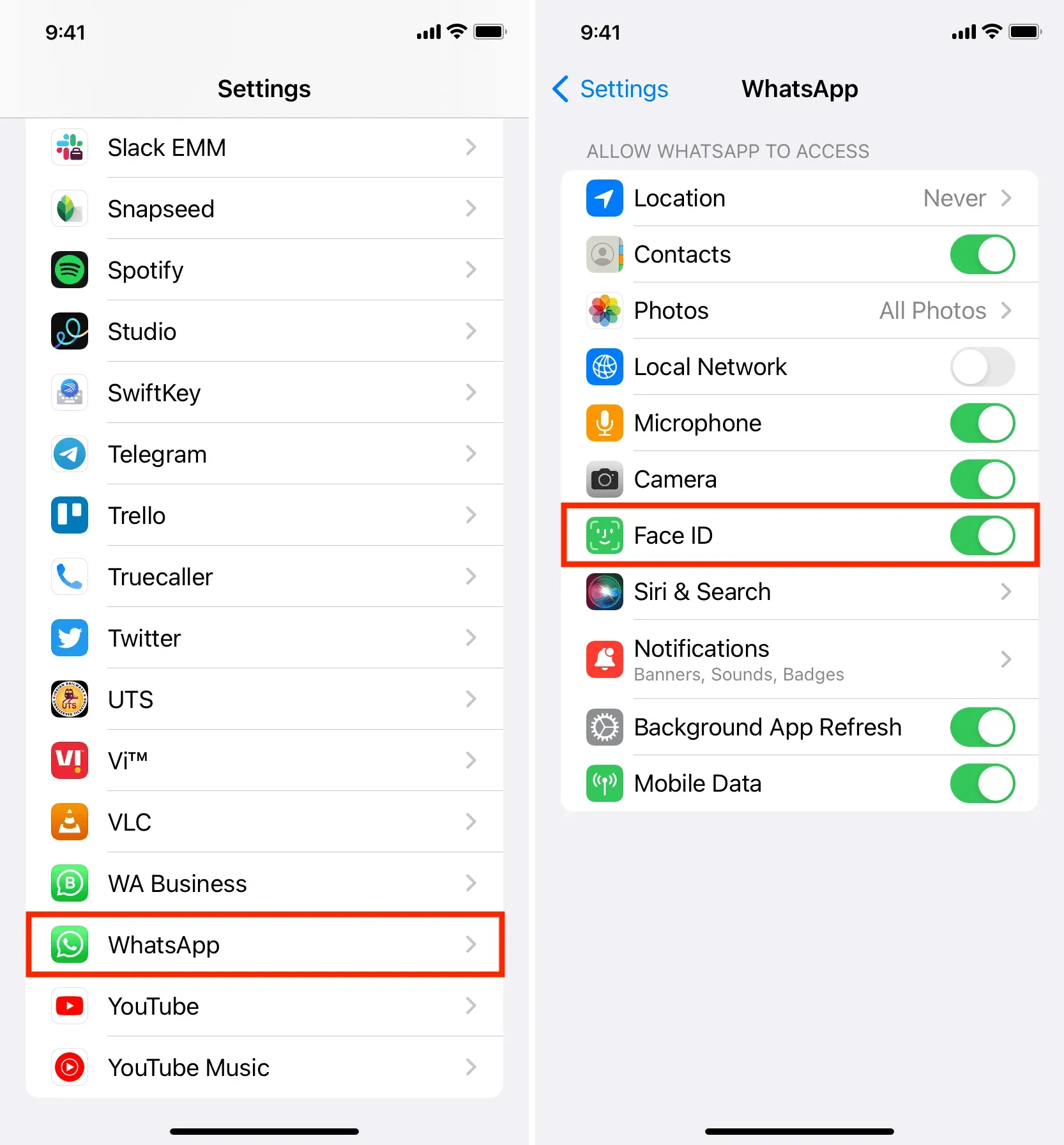
Обязательно посмотрите: как заблокировать чаты WhatsApp на iPhone, как профессионал
9. Приложение зависло или зависло? Брось это
Иногда Face ID может не работать, когда вы пытаетесь войти в приложение, если оно зависло или застряло в фоновом режиме. Чтобы решить эту проблему, закройте приложение и снова откройте его.
Например, допустим, вы используете Face ID для входа в Microsoft Authenticator. Но когда вы открываете его, приложение кажется зависшим. Исправить это:
- Проведите вверх от нижней части вашего iPhone, чтобы войти в переключатель приложений.
- Отсюда перетащите карточку приложения Authenticator полностью вверх, чтобы закрыть ее.
- Откройте приложение снова, и теперь Face ID должен работать.
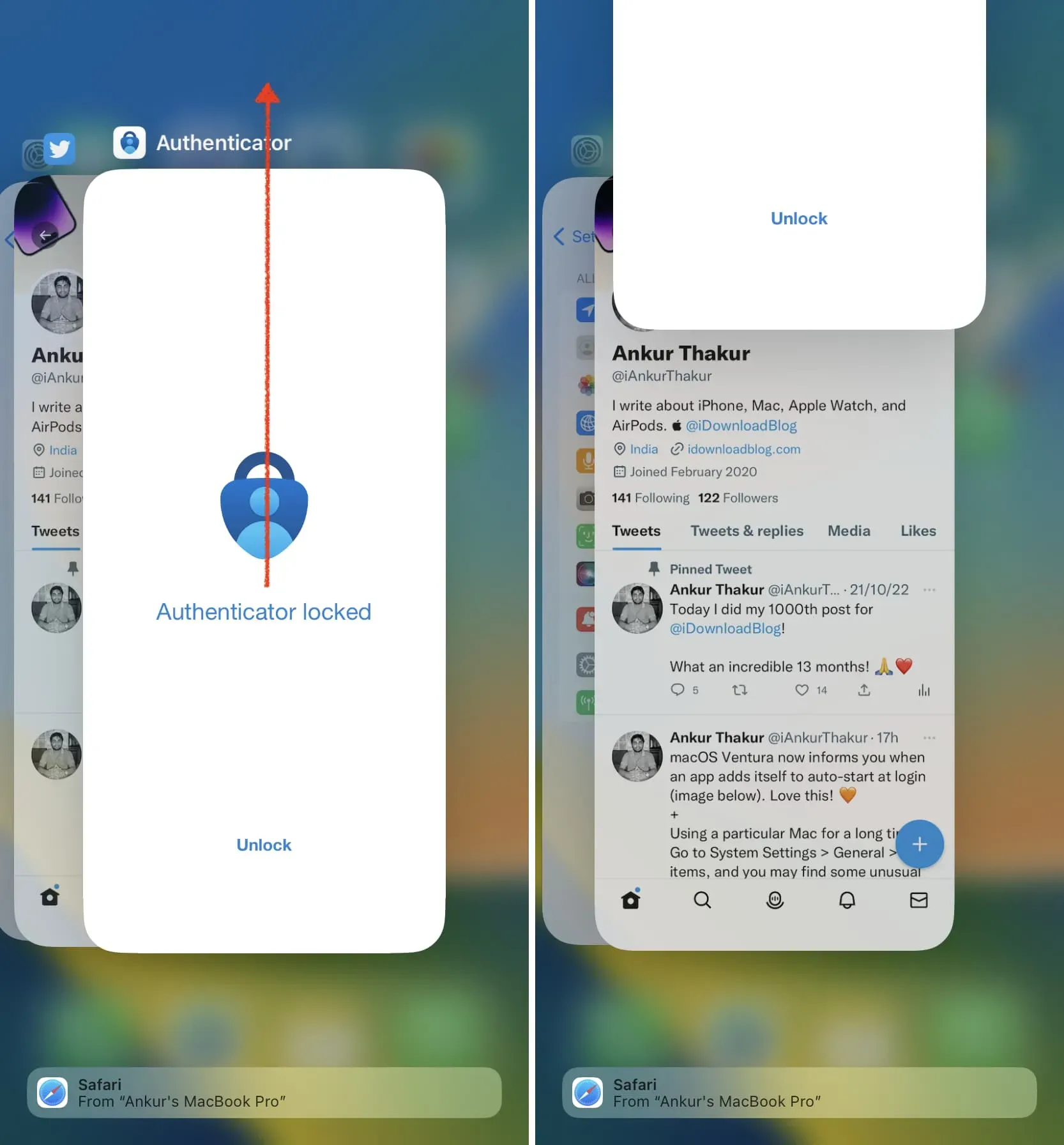
Если экран iPhone, Face ID или материнская плата были отремонтированы неуполномоченным лицом, Face ID не будет работать и отобразит сообщение об ошибке «Face ID не может быть активирован на этом iPhone».
В этой ситуации стирание данных с iPhone и установка свежей копии iOS не решит проблему. Единственный способ заставить Face ID снова начать работать — это отнести его в Apple Store или авторизованному поставщику услуг Apple. У них есть разрешение Apple закончить ремонт и убедиться, что Face ID работает правильно.
11. Сбросьте Face ID и повторите попытку.
Если Face ID по-прежнему не работает, снова подключите iPhone к своему лицу, и как только Face ID снова включится, он должен работать должным образом. Вот как это сделать:
- Откройте «Настройки», нажмите «Face ID и код-пароль» и введите код-пароль iPhone.
- Нажмите «Сбросить Face ID» и подтвердите. Добавленное вами лицо будет удалено из Face ID.
- Затем перезагрузите iPhone.
- Теперь перейдите в «Настройки»> «Face ID и код-пароль» и снова «Настроить Face ID».
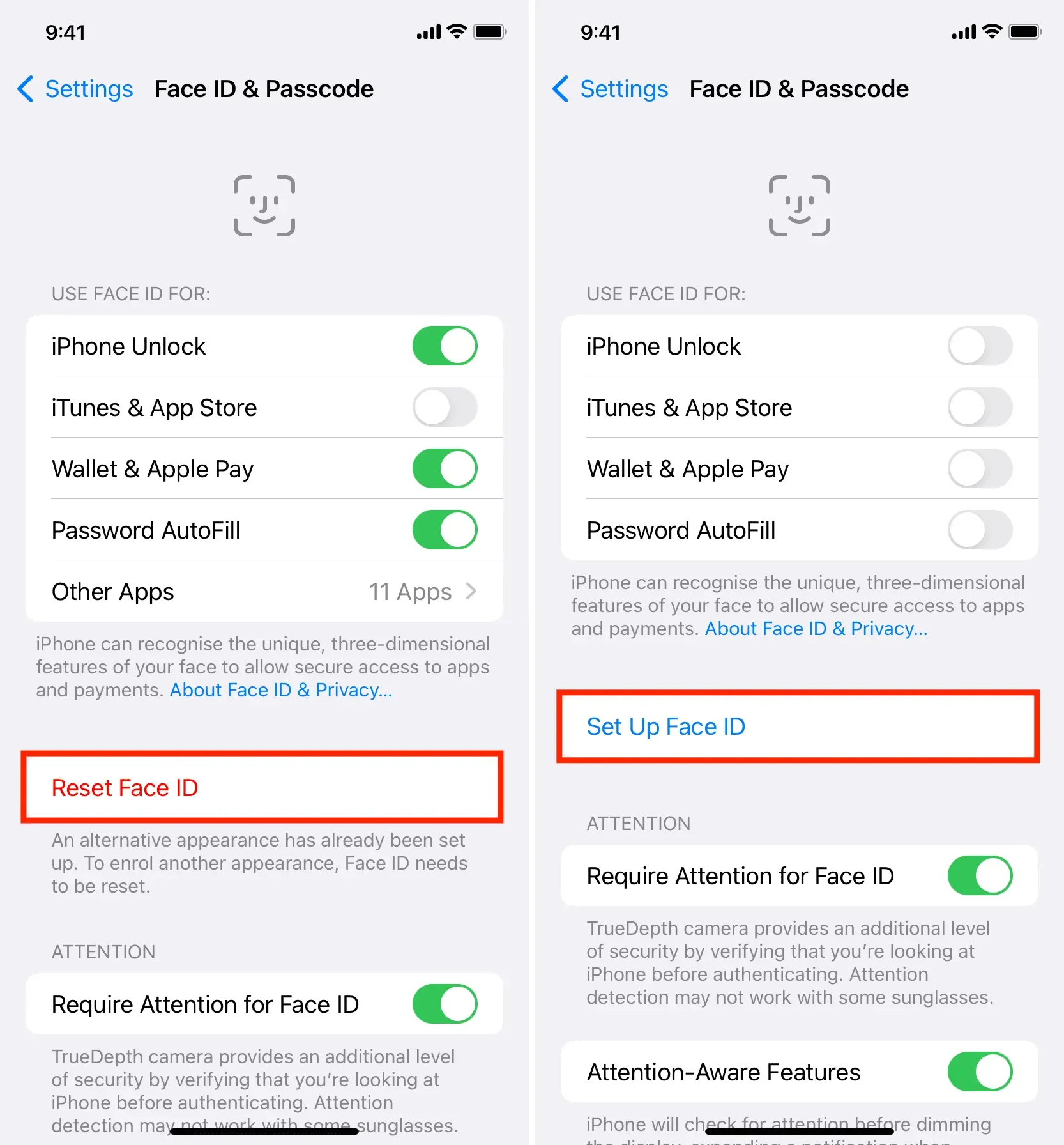
12. Настройте альтернативный вид
Идентификатор лица позволяет вам добавить альтернативный внешний вид, а с его помощью вы даже можете добавить лицо второго человека (например, вашей жены). Но если Face ID не работает постоянно, добавьте в него свое лицо, а когда это будет сделано, нажмите «Настроить альтернативный внешний вид» и снова отсканируйте свое лицо. Это может помочь системе работать лучше.
13. Обновите свой iPhone
Слышали поговорку: алмаз режет алмаз?
Если Face ID не работает после обновления, скорее всего, это связано с ошибками в версии iOS, до которой вы только что обновились. В этом случае следуйте приведенным выше решениям, и если они не решат проблему, дождитесь обновления iOS от Apple.
Обычно, когда происходит что-то подобное, такие пользователи, как вы и я, быстро жалуются в Твиттере и на веб-форумах, что часто приводит к тому, что Apple заранее устраняет проблему.
Итак, если вы столкнулись с проблемами Face ID, перейдите в «Настройки»> «Основные»> «Обновление программного обеспечения», чтобы загрузить и установить последнее обновление iOS, если оно доступно.
14. Попробуйте отключить тактильные функции Face ID.
Прежде чем двигаться вперед, сделайте следующее и посмотрите, принесет ли это какой-либо успех:
- Откройте «Настройки» и нажмите «Доступность».
- Выберите Face ID и внимание из списка.
- Выключите переключатель Haptic при успешной аутентификации.
15. Сбросить все настройки iPhone
Все еще не повезло? В этом случае сбросьте все настройки iPhone. Это должно решить проблему, если Face ID не работает из-за конфликтующих настроек.
16. Восстановите свой iPhone
Наконец, если ничего не помогает, единственное решение — отнести iPhone в магазин Apple Store или к авторизованному поставщику услуг. Но прежде чем вы это сделаете, подумайте о том, чтобы стереть свой iPhone и снова настроить его. Я говорю это потому, что если вы отнесете свой iPhone в Apple, они, скорее всего, выполнят сброс DFU, чтобы решить проблему с программным обеспечением. Итак, если вам удобно, вы можете сделать это самостоятельно, и если это решит проблему, вы можете избавить себя от поездки в сервисный центр. Вот все уроки, которые помогут:
- Сначала создайте резервную копию своего iPhone в iCloud, Mac или ПК с Windows.
- Затем используйте режим DFU, чтобы стереть все. Альтернативы режиму DFU, которые достигают почти той же цели:
- Как стереть все на вашем iPhone, iPad или iPod touch
- Как восстановить iPhone или iPad в режиме восстановления
- После того как вы удалили и восстановили iOS на своем iPhone, вы можете настроить его как новое устройство (рекомендуется) или восстановить резервную копию iCloud или компьютера.
17. Посетите Apple Store и проверьте свое устройство на наличие аппаратного сбоя.
Если Face ID не работает из-за программных или аппаратных проблем, технические специалисты Apple должны решить проблему. Свяжитесь с Apple или отнесите свой iPhone в магазин Apple Store или авторизованному поставщику услуг.
Сколько стоит исправить Face ID?
Если на ваш iPhone не распространяется гарантия или действует план Apple Care, исправление Face ID может стоить более 399 долларов. Перейдите на эту страницу ремонта и обслуживания Apple для оценки (хотя здесь нет раздела о стоимости ремонта Face ID). Вы также можете обратиться в службу поддержки Apple, чтобы узнать точную цену для вашей модели iPhone.